Как да направите дизайна на апартамент самостоятелно
Независимото създаване на жилищен проект е не само вълнуваща дейност, но и плодотворна. В края на краищата, след като сте изпълнили правилно всички изчисления, ще получите пълен проект на апартамента, където се използват цветовете и мебелите, които сте планирали. Днес ще разгледаме по-подробно как да създадем проекта за апартаментно проектиране в програмата Room Arranger.
Room Arranger е популярна програма за изготвяне на проекти за отделни стаи, апартаменти или дори къщи на няколко етажа. За съжаление, програмата не е безплатна, но имате и 30 дни, за да използвате този инструмент без никакви ограничения.
Изтеглете програмата Room Arranger
Как да проектираме апартамент?
1. На първо място, ако нямате Room Arranger инсталиран на вашия компютър, ще трябва да го инсталирате.
2. След стартиране на програмата кликнете върху бутона "Стартиране на нов проект" в горния ляв ъгъл или натиснете комбинацията от горещи клавиши Ctrl + N.
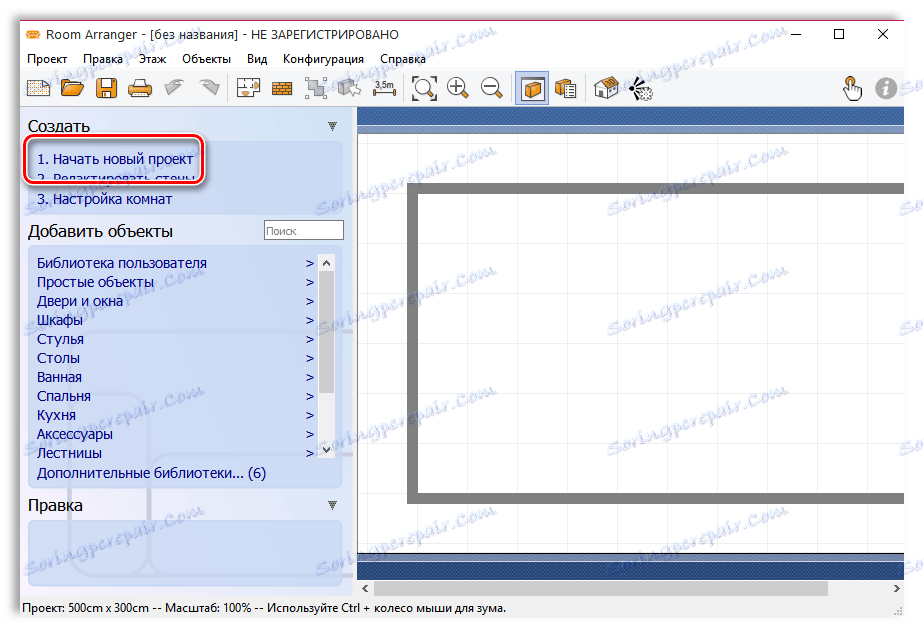
3. На екрана се показва прозорецът за избор на типа проект: една стая или апартамент. В нашия пример ще се съсредоточим върху елемента "Апартамент" , след което незабавно ще бъде поискано да посочи областта на проекта (в сантиметри).

4. Въведеният от вас правоъгълник се появява на екрана. защото ние правим проект за апартамент, след това без допълнителни дялове, които не можем да направим. За тази цел в горната част на прозореца има два бутона "Нова стена" и "Нов многоъгълник на стените" .
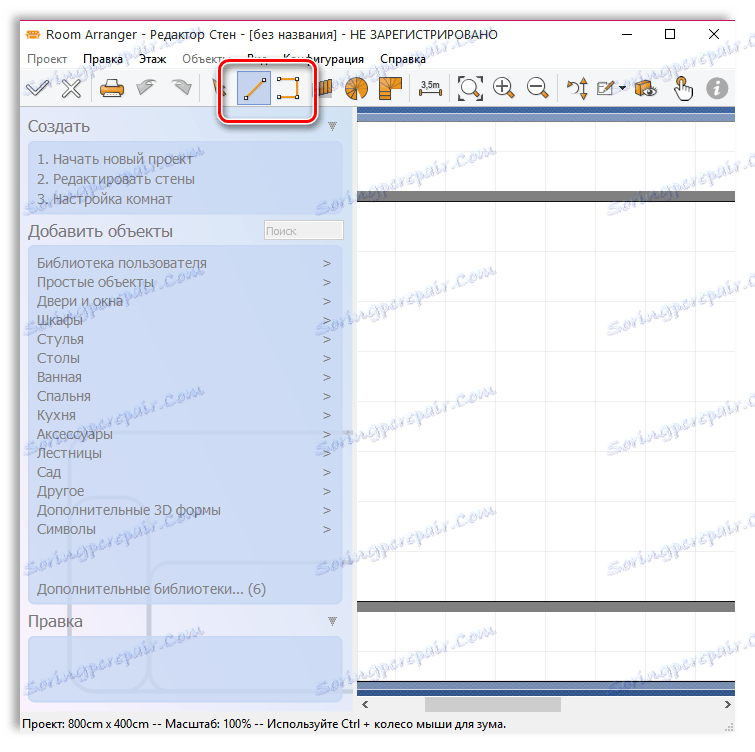
Моля, обърнете внимание, че за ваше удобство целият проект е с размер на окото в размер 50:50 см. Добавяне на обекти към проекта, не забравяйте да се ориентирате към него.
5. След завършване на подреждането на стените е необходимо да се добавят отвори за врати и прозорци. За тази цел в лявата част на прозореца се отваря бутонът "Врати и прозорци" .
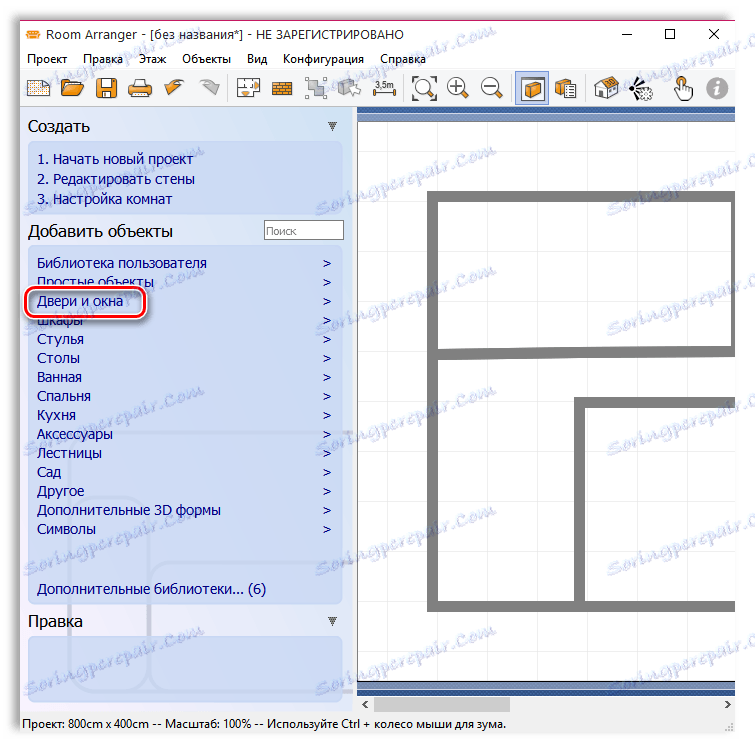
6. За да добавите желаното отваряне на вратата или прозореца, изберете подходящата опция и я плъзнете в желаната област на вашия проект. Когато избраната опция е фиксирана на вашия проект, можете да регулирате нейната позиция и размер.
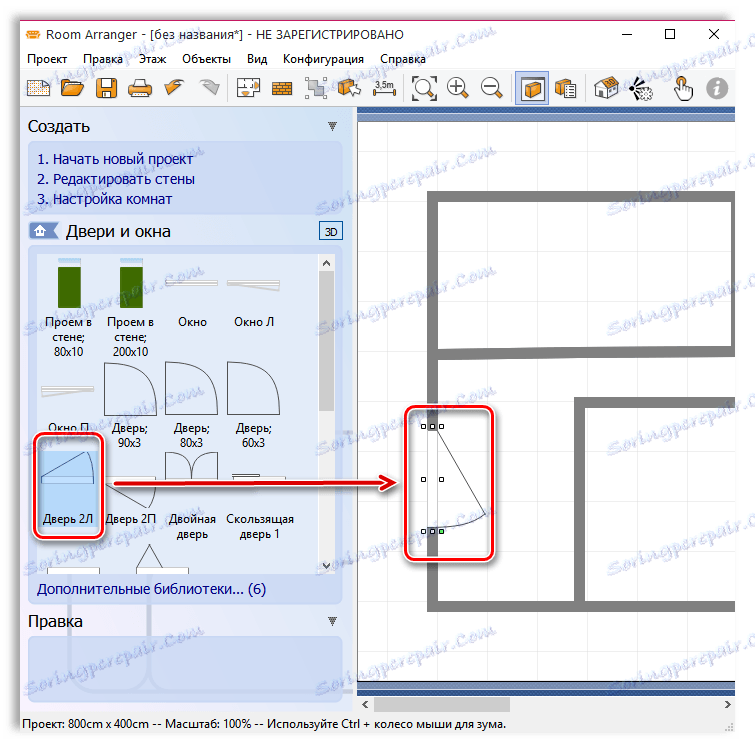
7. За да преминете към нова стъпка за редактиране, не забравяйте да приемете промените, като кликнете върху иконата за отметка в горната лява част на програмата.
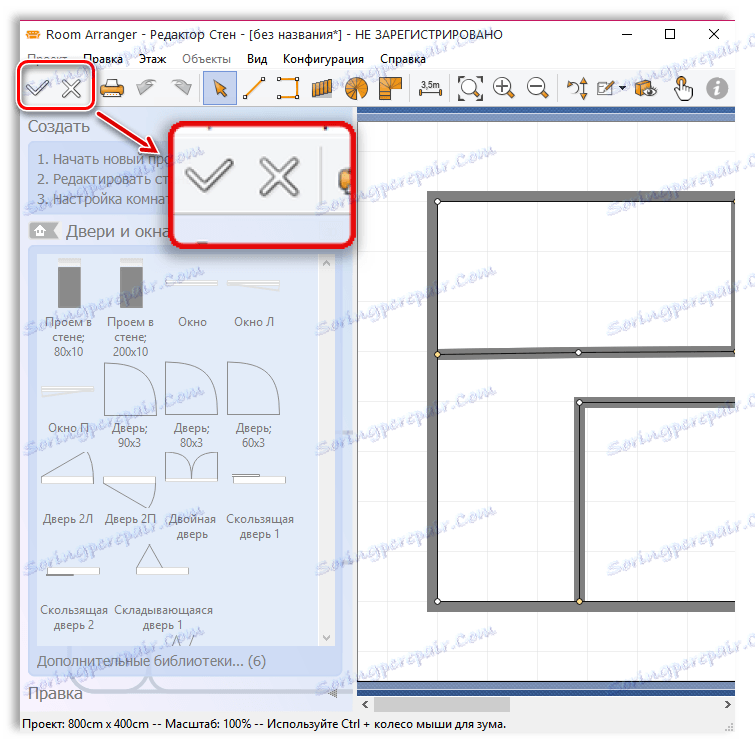
8. Кликнете върху линията "Врати и прозорци", за да затворите тази секция за редактиране и да започнете нова. Сега да вземем пода. За да направите това, щракнете с десния бутон върху някое от вашите помещения и изберете "Цвят на пода" .
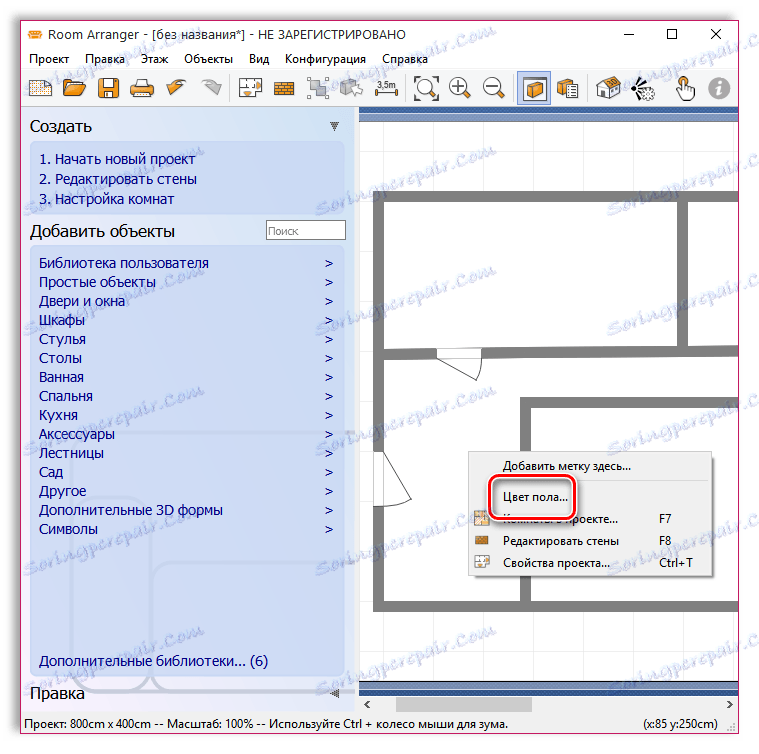
9. В прозореца, който се показва, можете да зададете всеки цвят за пода или да използвате един от предложените текстури.
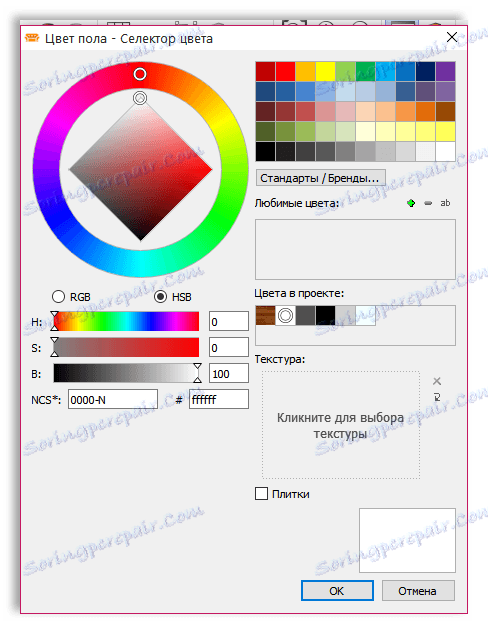
10. Сега да преминем към най-интересното - обзавеждането и оборудването на помещенията. За да направите това, в лявата част на прозореца ще трябва да изберете съответния дял и след това, след като сте решили темата, достатъчно е да го преместите в желаната област на проекта.
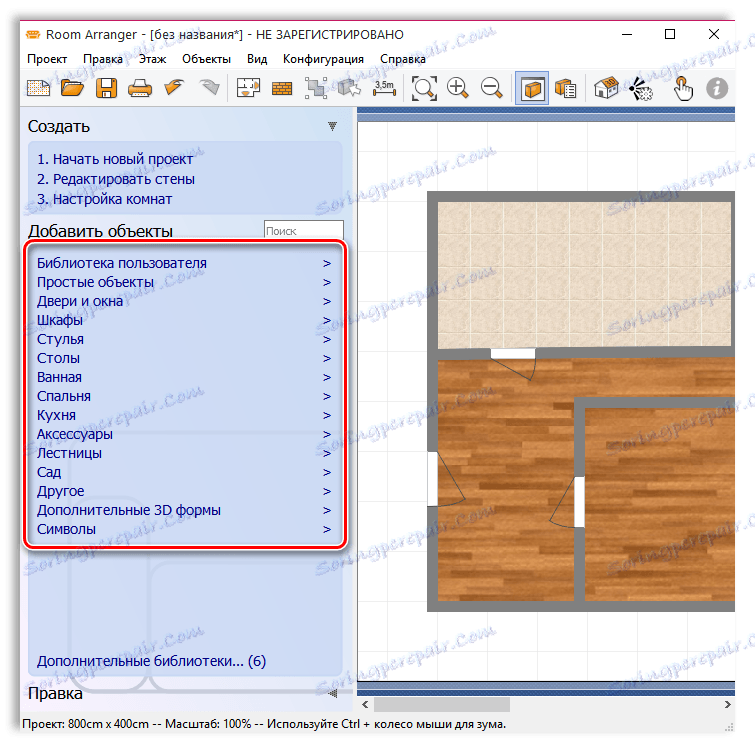
11. Например, в нашия пример, ние искаме да обзаведем баня, съответно, отидете в "Баня" раздел и изберете необходимите водопровод, просто го плъзнете в стаята, което предполага да бъде баня.
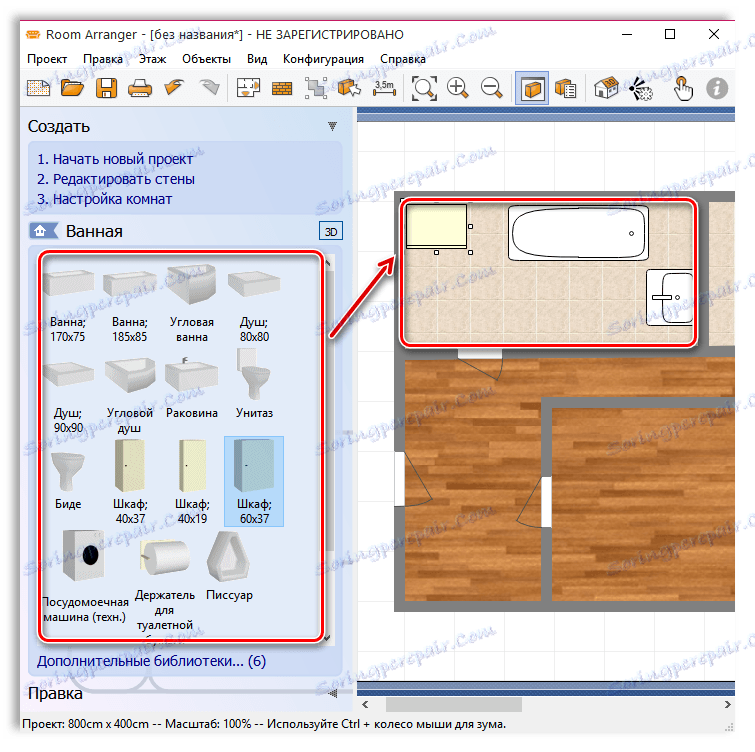
12. По същия начин попълваме и други стаи в нашия апартамент.
13. Когато приключите работата по подреждане на мебели и други атрибути на интериора, можете да видите резултатите от работата си в 3D режим. За да направите това, кликнете върху иконата с къщата и надпис "3D" в горната част на програмата.
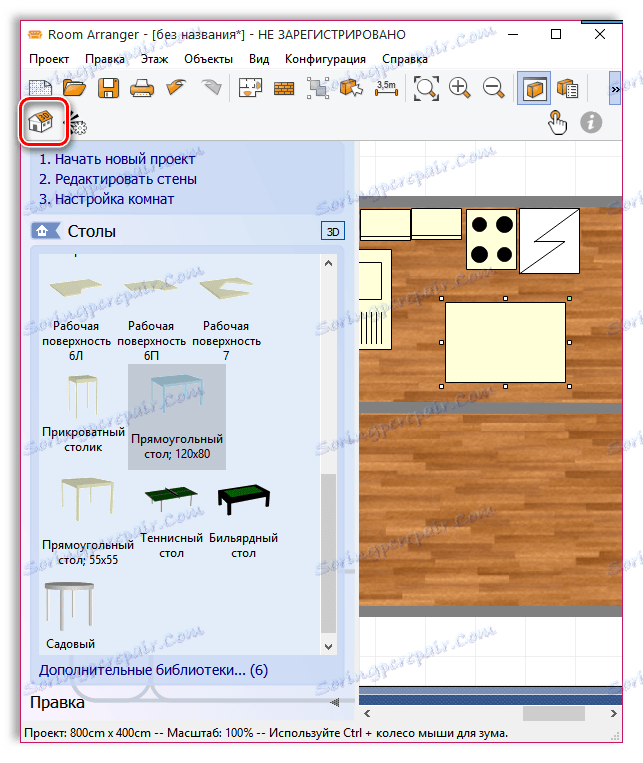
14. На екрана ще се покаже отделен прозорец с 3D изображение на вашия апартамент. Можете свободно да се въртите и да се движите, гледайки апартамента и отделни стаи от всички страни. Ако искате да отстраните резултата под формата на снимка или видеоклип, в този прозорец са зададени специални бутони за това.
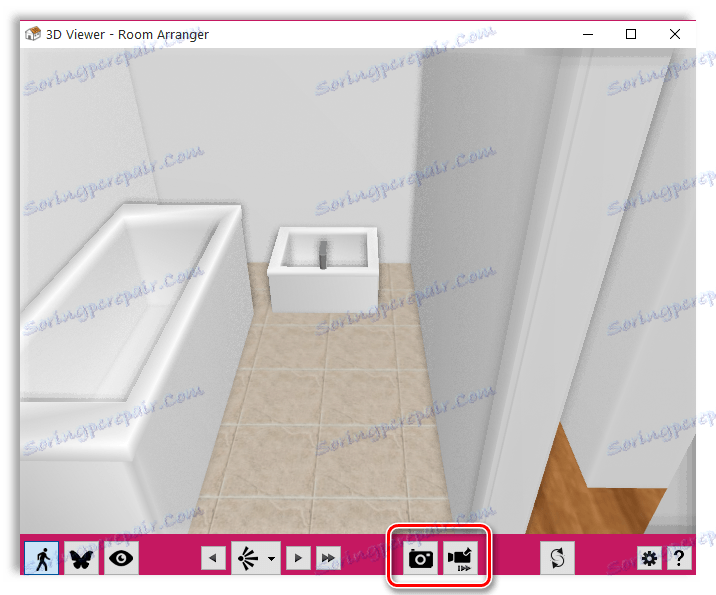
15. За да не загубите резултатите от работата си, не забравяйте да запишете проекта на компютъра. За целта кликнете върху бутона "Проект" в горния ляв ъгъл и изберете "Запазване" .
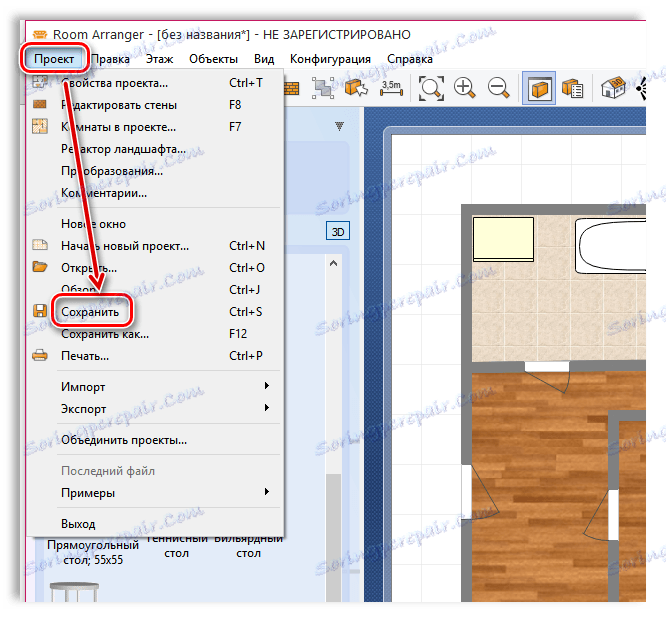
Имайте предвид, че проектът ще бъде запазен в собствения си формат RAP, който се поддържа само от тази програма. Ако обаче трябва да покажете резултатите от работата си, изберете елемента от менюто "Експортиране" в менюто "Проект" и запазете плана на апартамента, например като изображение.
Прочетете още: Програми за интериорен дизайн
Днес разгледахме само основите на създаването на проект за апартаментно проектиране. Program Room Arranger е оборудван с огромни възможности, така че в тази програма можете да покажете цялото си въображение.